xmind是一款非常好用的思维导图工具,可以在该软件中使用自己喜欢的思维导图模板样式进行编辑,当我们创建思维导图的页面之后,我们可以使用相关的功能进行编辑内容,其中有小伙伴想要在思维导图中进行插入自己需要的标记,那么我们就可以直接在工具栏中将标记功能打开,就可以弹出有很多不同标记样式的窗口,根据自己的需求来选择即可,下方是关于如何使用XMind插入标记的具体操作方法,如果你需要的情况下可以看看方法教程,希望小编的方法教程对大家有所帮助。
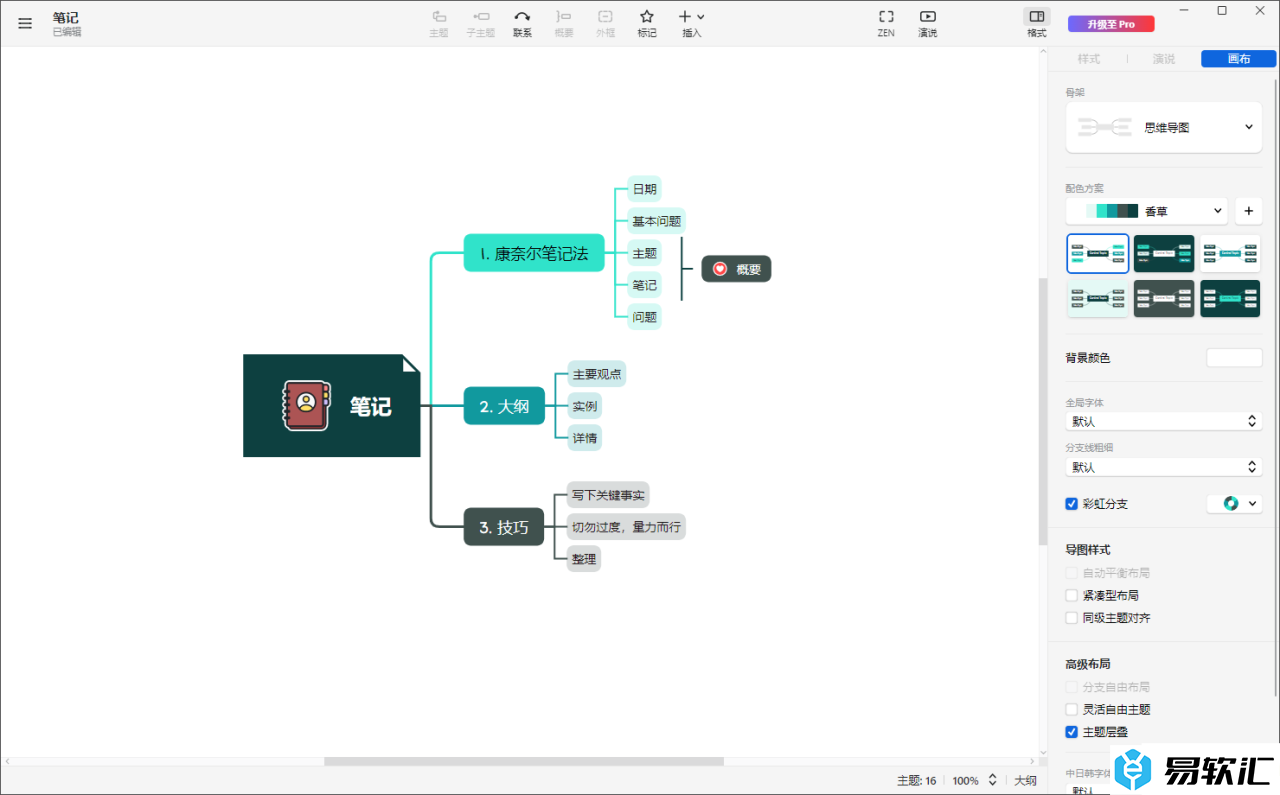
方法步骤
1.我们在打开的XMind操作页面中,可以选择自己新建一个空白的思维导图,或者是选择一个模板样式进行新建。
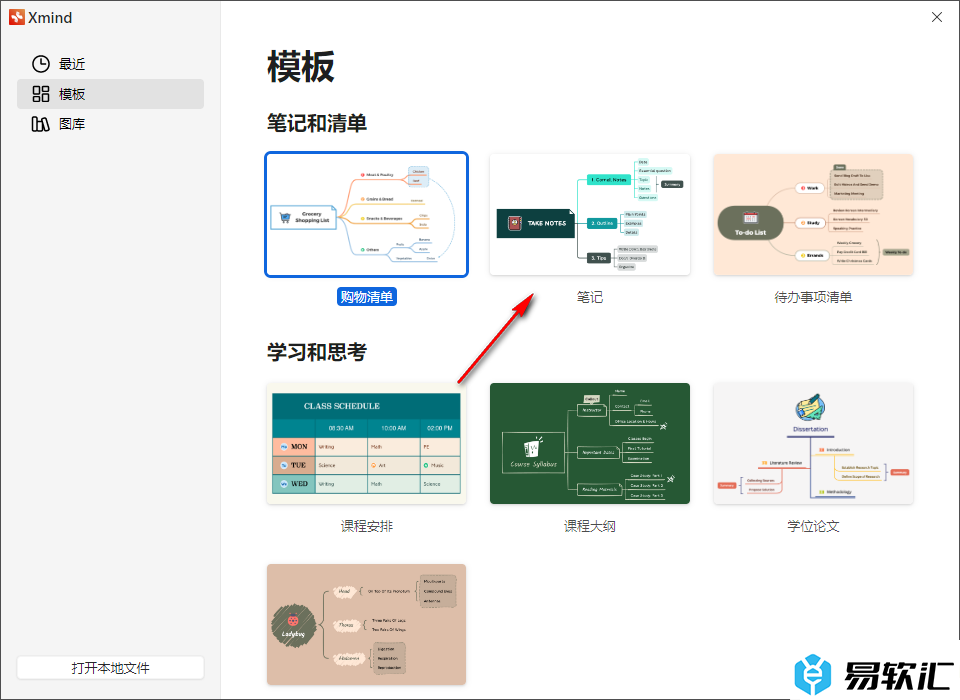
2.进入到编辑页面之后,在页面的上方工具栏中可以选择添加主题或者子主题。
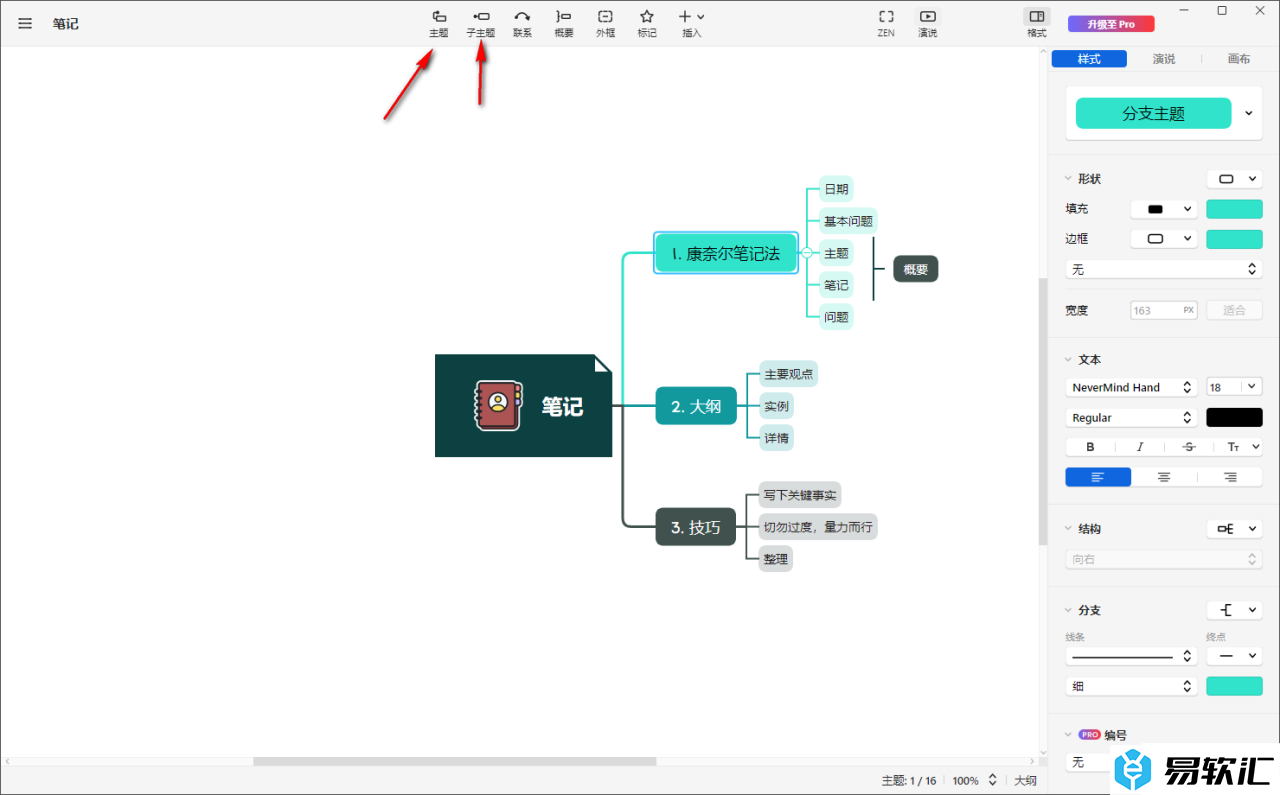
3.之后,我们可以将鼠标定位到需要添加标记的主题框中,之后将工具栏中的【标记】选项进行点击。
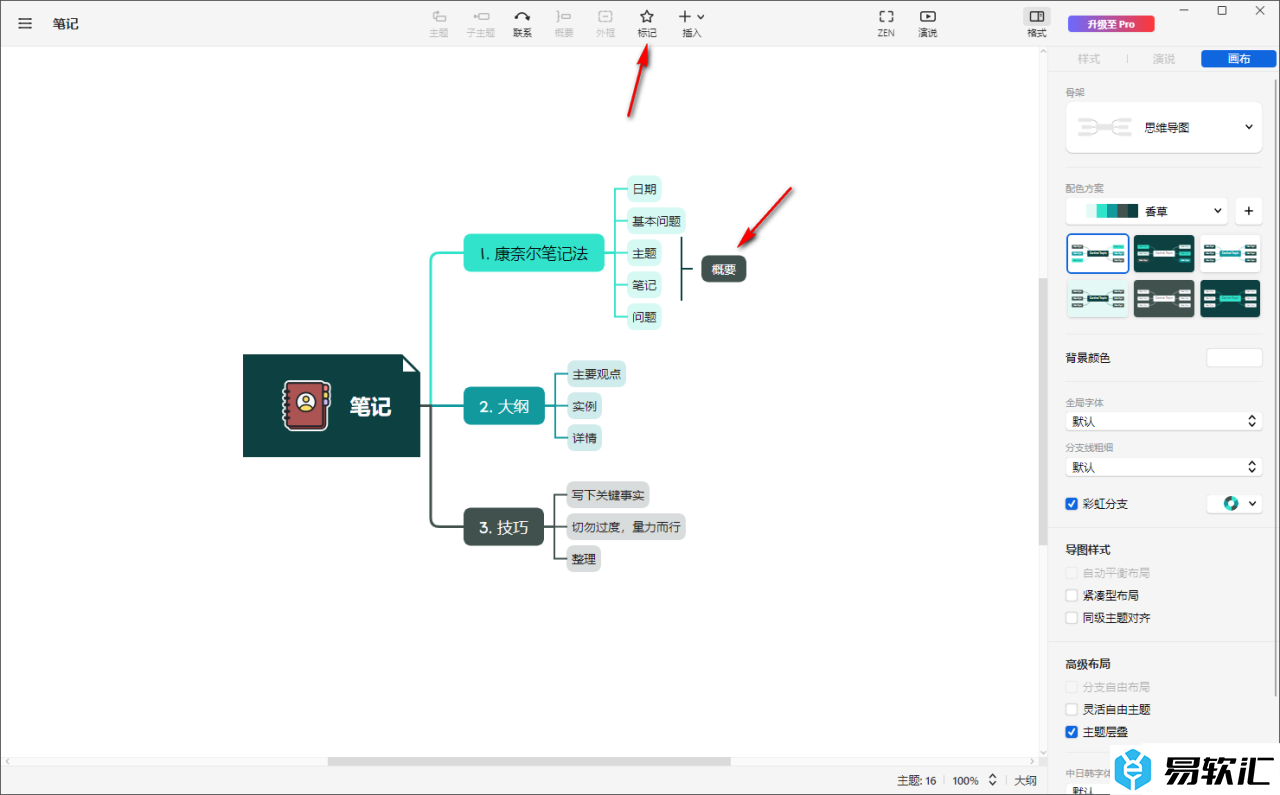
4.这时候,我们在打开的窗口中,可以选择自己喜欢的一种标记样式,将其点击一下。
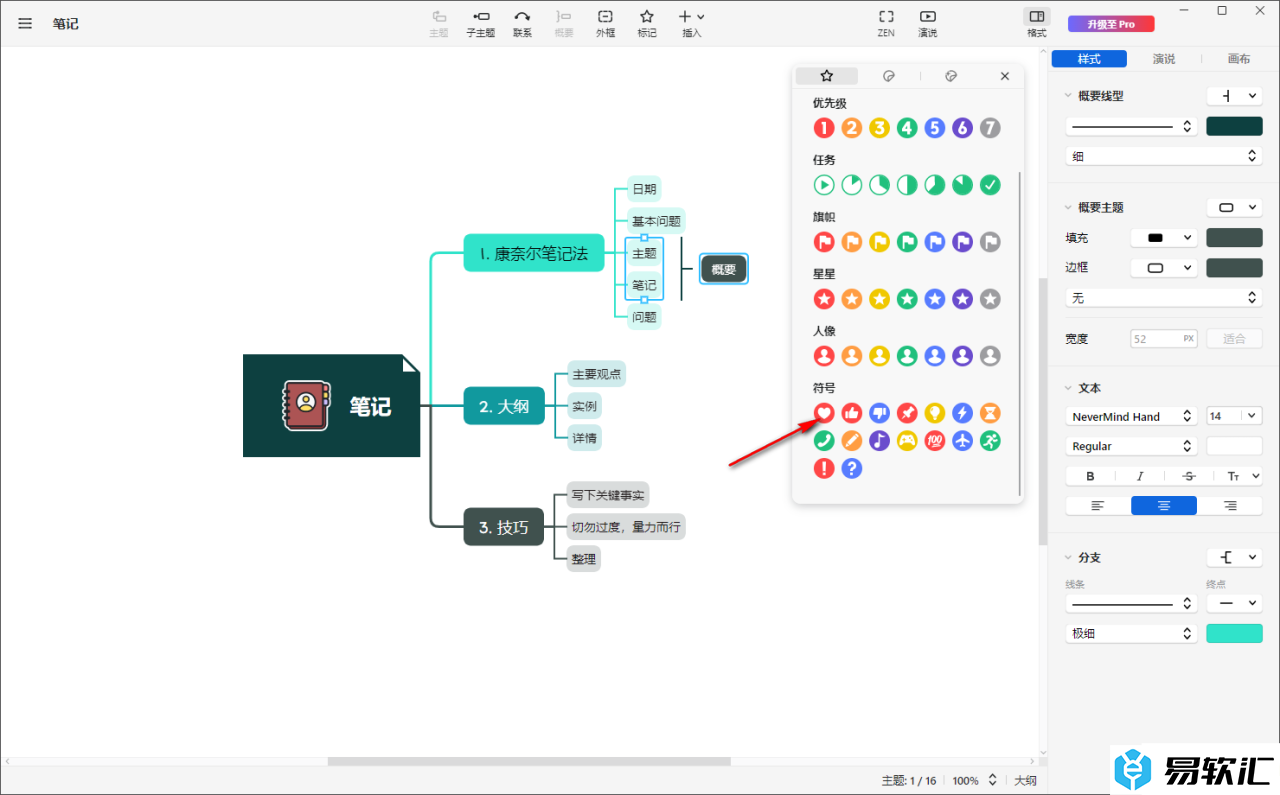
5.这时候你可以查看到刚刚鼠标定位的主题框中就会出现我们插入的标记样式,如图所示。
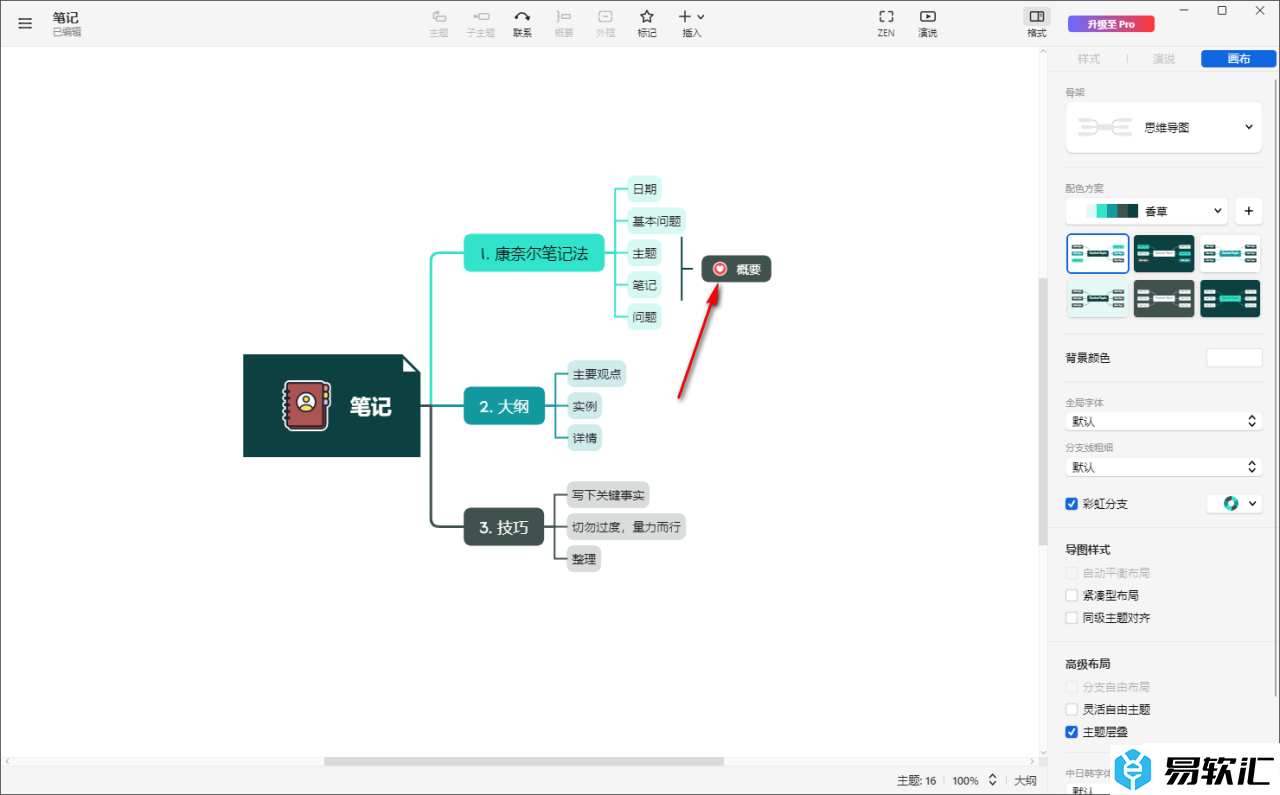
以上就是关于如何使用XMind插入标记的具体操作方法,我们在使用该思维导图工具进行编辑内容的时候,想要插入需要的标记内容,那么就可以直接在工具栏中选择点击打开标记按钮就可以进行标记内容的选择和插入了,感兴趣的话可以操作试试。






